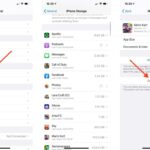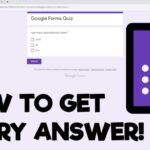Cara ganti font iphone – Bosan dengan tampilan font iPhone yang itu-itu saja? Ingin memberi sentuhan personal pada perangkat Anda? Mencari cara mengubah font di iPhone bisa jadi sedikit membingungkan, terutama bagi pengguna baru. Namun, tak perlu khawatir, artikel ini akan memandu Anda langkah demi langkah untuk mengubah tampilan font di iPhone, baik secara default maupun di aplikasi tertentu. Siap-siap untuk menjelajahi dunia font yang lebih beragam dan mengekspresikan diri Anda dengan gaya yang unik!
Mulai dari aplikasi pengganti font yang populer hingga tips memilih font yang sesuai, artikel ini akan membahas berbagai aspek penting yang perlu Anda ketahui. Mari kita mulai petualangan mengubah font iPhone Anda!
Cara Mengganti Font iPhone: Cara Ganti Font Iphone
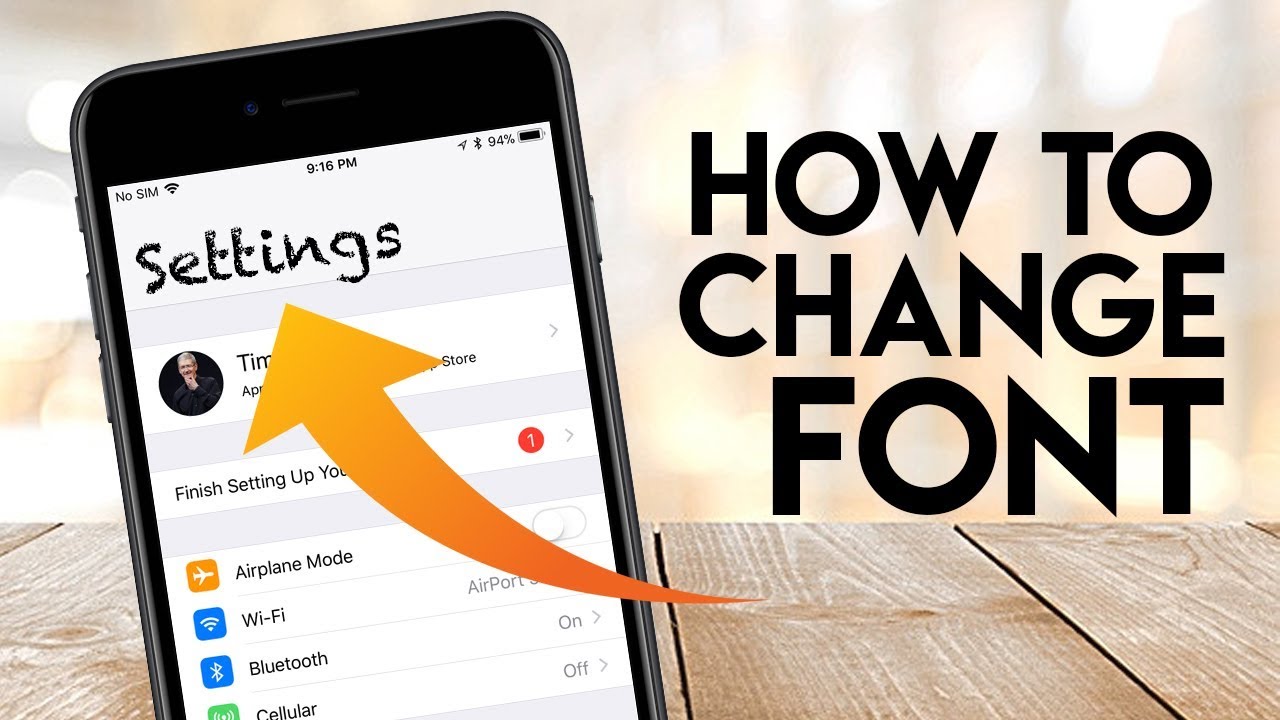
Ingin tampilan iPhone Anda lebih personal dan menarik? Salah satu caranya adalah dengan mengganti font. iPhone memang tidak menawarkan opsi pengaturan font secara default seperti di Android, namun ada beberapa cara untuk melakukannya. Berikut ini adalah beberapa cara untuk mengganti font di iPhone:
Mengganti Font di iPhone Secara Default
Sayangnya, iPhone tidak memiliki pengaturan bawaan untuk mengubah font sistem secara default. Anda tidak dapat mengubah font di seluruh sistem operasi iPhone, termasuk aplikasi bawaan seperti Messages, Mail, dan Calendar.
Mengganti Font di Aplikasi Tertentu
Meskipun tidak dapat mengubah font secara sistemik, beberapa aplikasi pihak ketiga memungkinkan Anda mengubah font dalam aplikasi mereka. Beberapa aplikasi ini bahkan menawarkan berbagai pilihan font yang dapat Anda pilih sesuai selera.
Contoh Aplikasi yang Memungkinkan Penggantian Font
Berikut adalah beberapa contoh aplikasi yang memungkinkan Anda mengubah font di iPhone:
- Font Changer: Aplikasi ini memungkinkan Anda mengubah font di aplikasi seperti WhatsApp, Instagram, dan Telegram. Anda dapat memilih dari berbagai font yang tersedia, dan bahkan mengunduh font tambahan. Aplikasi ini menawarkan versi gratis dengan iklan dan versi berbayar tanpa iklan.
- iFont: Aplikasi ini memungkinkan Anda mengunduh dan menginstal font baru di iPhone Anda. Setelah terinstal, Anda dapat menggunakan font tersebut di berbagai aplikasi. Aplikasi ini menawarkan berbagai pilihan font, termasuk font yang populer dan font yang unik.
- Fonts for Instagram: Aplikasi ini memungkinkan Anda mengubah font di caption Instagram Anda. Aplikasi ini menawarkan berbagai pilihan font yang dapat Anda gunakan untuk membuat caption yang lebih menarik dan kreatif.
Daftar Aplikasi yang Memungkinkan Penggantian Font
Berikut adalah tabel yang berisi daftar aplikasi yang memungkinkan penggantian font di iPhone, beserta deskripsi, fitur, dan harga:
| Nama Aplikasi | Deskripsi | Fitur | Harga |
|---|---|---|---|
| Font Changer | Aplikasi yang memungkinkan Anda mengubah font di berbagai aplikasi seperti WhatsApp, Instagram, dan Telegram. | Memilih dari berbagai font, mengunduh font tambahan, versi gratis dengan iklan dan versi berbayar tanpa iklan. | Gratis dengan iklan, versi berbayar tanpa iklan |
| iFont | Aplikasi yang memungkinkan Anda mengunduh dan menginstal font baru di iPhone Anda. | Berbagai pilihan font, termasuk font populer dan font unik. | Gratis dengan pembelian dalam aplikasi |
| Fonts for Instagram | Aplikasi yang memungkinkan Anda mengubah font di caption Instagram Anda. | Berbagai pilihan font untuk membuat caption yang lebih menarik dan kreatif. | Gratis dengan pembelian dalam aplikasi |
Aplikasi Pengganti Font iPhone

Selain menggunakan aplikasi pihak ketiga, kamu juga bisa mengganti font pada iPhone dengan memanfaatkan aplikasi pengganti font. Aplikasi ini memungkinkan kamu untuk memilih dan menggunakan font yang berbeda dari font bawaan iPhone.
Memilih Aplikasi Pengganti Font yang Tepat
Saat memilih aplikasi pengganti font, pertimbangkan beberapa hal, seperti:
- Kompatibilitas: Pastikan aplikasi tersebut kompatibel dengan versi iOS yang kamu gunakan.
- Koleksi Font: Pilih aplikasi yang menawarkan koleksi font yang beragam dan sesuai dengan kebutuhan kamu.
- Antarmuka Pengguna: Pilih aplikasi dengan antarmuka yang mudah digunakan dan dipahami.
- Fitur Tambahan: Beberapa aplikasi menawarkan fitur tambahan seperti kemampuan untuk menyesuaikan ukuran dan warna font, serta pengaturan lainnya.
Contoh Aplikasi Pengganti Font Populer
Berikut adalah beberapa contoh aplikasi pengganti font yang populer:
| Nama Aplikasi | Deskripsi | Fitur | Keunggulan |
|---|---|---|---|
| Font Changer | Aplikasi ini menawarkan koleksi font yang luas dan mudah digunakan. | Pengaturan font, ukuran, dan warna. | Antarmuka yang sederhana dan intuitif. |
| iFont | Aplikasi ini menyediakan berbagai pilihan font, termasuk font yang trendi dan klasik. | Font untuk aplikasi, pesan, dan media sosial. | Dukungan untuk berbagai jenis font. |
| Fontastic | Aplikasi ini menawarkan koleksi font yang unik dan kreatif. | Font untuk aplikasi, pesan, dan media sosial. | Font yang tidak biasa dan menarik. |
Langkah-langkah Mengunduh dan Menginstal Aplikasi Pengganti Font
Berikut adalah langkah-langkah mengunduh dan menginstal aplikasi pengganti font:
- Buka App Store di iPhone kamu.
- Cari aplikasi pengganti font yang kamu inginkan.
- Ketuk tombol “Dapatkan” atau “Instal”.
- Masukkan Apple ID dan kata sandi kamu jika diminta.
- Tunggu hingga aplikasi selesai diunduh dan diinstal.
- Setelah aplikasi terinstal, buka aplikasi tersebut dan ikuti petunjuk di layar untuk menggunakannya.
Mengatur Font di iPhone
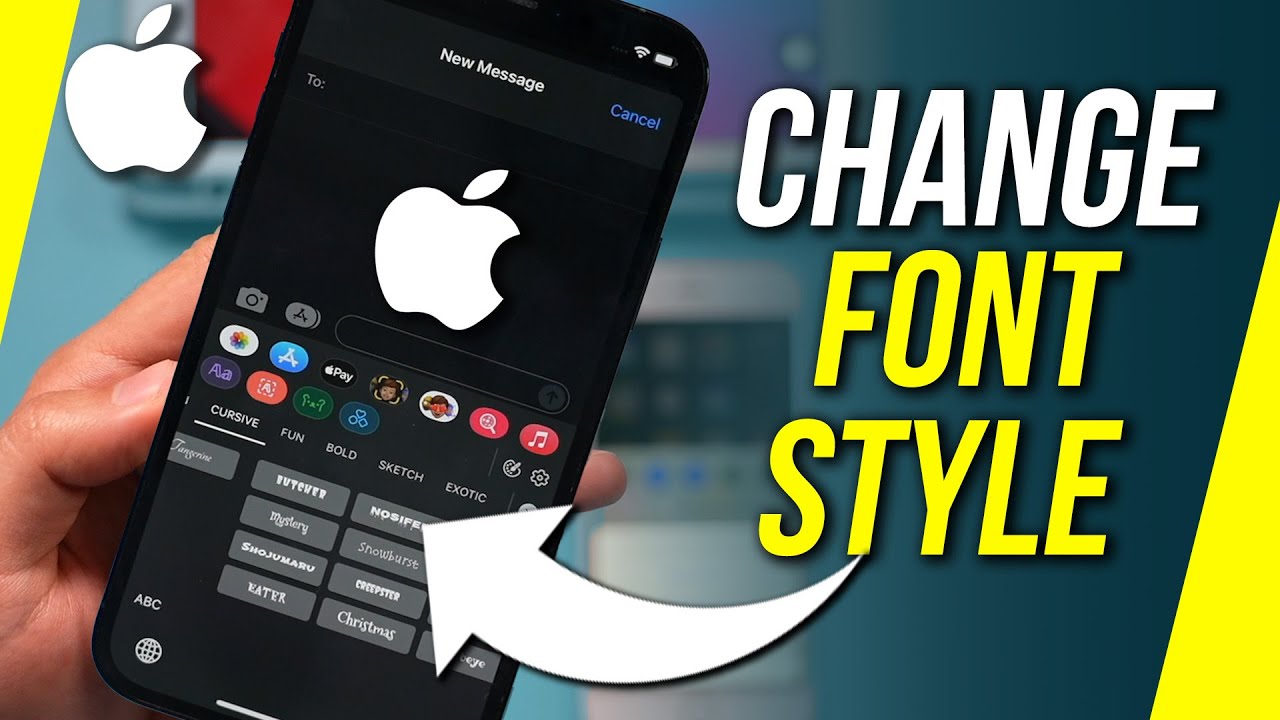
iPhone menawarkan berbagai cara untuk menyesuaikan tampilan teks di perangkat Anda, mulai dari ukuran hingga jenis dan warna font. Pengaturan ini memungkinkan Anda untuk meningkatkan keterbacaan, menyesuaikan preferensi pribadi, dan bahkan menambahkan sentuhan personal pada perangkat Anda. Berikut adalah panduan langkah demi langkah untuk mengatur font di iPhone.
Mengatur Ukuran Font
Ukuran font yang tepat dapat meningkatkan keterbacaan dan kenyamanan membaca di iPhone. Berikut adalah cara mengubah ukuran font di iPhone:
- Buka aplikasi “Pengaturan” di iPhone Anda.
- Gulir ke bawah dan ketuk “Aksesibilitas”.
- Ketuk “Ukuran Teks”.
- Gunakan slider untuk menyesuaikan ukuran font sesuai keinginan Anda. Semakin besar ukuran font, semakin besar teks yang ditampilkan di seluruh perangkat Anda.
Mengatur Jenis Font
Meskipun iPhone tidak memiliki opsi untuk mengubah jenis font secara keseluruhan, Anda dapat mengubah font untuk aplikasi tertentu seperti aplikasi Catatan atau aplikasi pihak ketiga yang mendukung penyesuaian font. Berikut adalah cara mengubah jenis font di aplikasi Catatan:
- Buka aplikasi “Catatan” di iPhone Anda.
- Buat catatan baru atau buka catatan yang sudah ada.
- Ketuk dan tahan pada teks yang ingin Anda ubah fontnya.
- Pilih “Font” dari menu yang muncul.
- Pilih jenis font yang ingin Anda gunakan dari daftar yang tersedia.
Mengatur Warna Font, Cara ganti font iphone
iPhone tidak memiliki opsi untuk mengubah warna font secara keseluruhan. Namun, Anda dapat mengubah warna font untuk aplikasi tertentu seperti aplikasi Catatan atau aplikasi pihak ketiga yang mendukung penyesuaian font. Berikut adalah cara mengubah warna font di aplikasi Catatan:
- Buka aplikasi “Catatan” di iPhone Anda.
- Buat catatan baru atau buka catatan yang sudah ada.
- Ketuk dan tahan pada teks yang ingin Anda ubah warna fontnya.
- Pilih “Warna” dari menu yang muncul.
- Pilih warna font yang ingin Anda gunakan dari palet warna yang tersedia.
Daftar Pengaturan Font di iPhone
| Jenis Pengaturan | Deskripsi | Cara Mengatur |
|---|---|---|
| Ukuran Font | Mengatur ukuran font yang ditampilkan di seluruh perangkat Anda. | Buka Pengaturan > Aksesibilitas > Ukuran Teks dan gunakan slider untuk menyesuaikan ukuran font. |
| Jenis Font | Mengatur jenis font yang digunakan di aplikasi tertentu seperti aplikasi Catatan. | Buka aplikasi Catatan, ketuk dan tahan pada teks, pilih “Font” dari menu, dan pilih jenis font yang Anda inginkan. |
| Warna Font | Mengatur warna font yang digunakan di aplikasi tertentu seperti aplikasi Catatan. | Buka aplikasi Catatan, ketuk dan tahan pada teks, pilih “Warna” dari menu, dan pilih warna font yang Anda inginkan. |
Tips Mengganti Font di iPhone
Mengganti font di iPhone bisa jadi cara menarik untuk mengubah tampilan perangkat Anda dan membuatnya lebih personal. Namun, iPhone sendiri tidak menawarkan fitur bawaan untuk mengganti font sistem. Maka, diperlukan aplikasi pihak ketiga untuk mencapai hal ini.
Tips Memilih Font
Memilih font yang tepat sangat penting untuk pengalaman pengguna yang menyenangkan. Ada beberapa hal yang perlu dipertimbangkan saat memilih font:
- Kejelasan: Font yang mudah dibaca dan tidak terlalu dekoratif akan lebih baik untuk penggunaan sehari-hari.
- Estetika: Pilih font yang sesuai dengan selera Anda dan memberikan tampilan yang menarik.
- Kompatibilitas: Pastikan font yang dipilih kompatibel dengan aplikasi yang ingin Anda gunakan.
Cara Mengganti Font Tanpa Kehilangan Data
Saat mengganti font di iPhone, ada beberapa hal yang perlu diingat untuk menghindari kehilangan data:
- Backup: Selalu buat cadangan data iPhone Anda sebelum menginstal aplikasi pengganti font. Hal ini penting untuk memastikan bahwa data Anda aman jika terjadi kesalahan.
- Aplikasi Terpercaya: Gunakan aplikasi pengganti font yang terpercaya dan memiliki reputasi baik. Hindari aplikasi yang tidak dikenal atau memiliki ulasan negatif.
- Periksa Izin: Pastikan aplikasi pengganti font tidak meminta izin yang tidak perlu, seperti akses ke kontak atau lokasi Anda.
Tips Menghindari Aplikasi Pengganti Font yang Berbahaya
Ada beberapa hal yang perlu diperhatikan saat memilih aplikasi pengganti font:
- Ulasan: Bacalah ulasan pengguna sebelum menginstal aplikasi. Ulasan yang positif dan banyak dapat mengindikasikan aplikasi yang aman dan berkualitas.
- Pengembang: Perhatikan pengembang aplikasi. Pengembang yang terpercaya biasanya memiliki aplikasi lain yang populer dan memiliki reputasi baik.
- Izin: Periksa izin yang diminta oleh aplikasi. Aplikasi yang berbahaya mungkin meminta izin yang tidak perlu, seperti akses ke kontak atau lokasi Anda.
Cara Mengganti Font di iPhone
Berikut adalah langkah-langkah untuk mengganti font di iPhone:
- Unduh aplikasi pengganti font: Cari aplikasi pengganti font di App Store. Pastikan untuk memilih aplikasi yang terpercaya dan memiliki reputasi baik.
- Instal aplikasi: Setelah mengunduh aplikasi, instal aplikasi tersebut di iPhone Anda.
- Pilih font: Buka aplikasi pengganti font dan pilih font yang ingin Anda gunakan. Aplikasi biasanya menyediakan berbagai pilihan font.
- Terapkan font: Ikuti instruksi di aplikasi untuk menerapkan font ke iPhone Anda. Biasanya, Anda perlu mengaktifkan akses font di pengaturan iPhone.
- Nikmati tampilan baru: Setelah font diterapkan, Anda akan melihat perubahan pada tampilan iPhone Anda.
Kesimpulan Akhir
Mengganti font di iPhone tidak hanya tentang mengubah tampilan, tetapi juga tentang mengekspresikan diri Anda. Dengan memilih font yang tepat, Anda dapat menciptakan tampilan yang lebih personal dan menarik. Ingat, pilihan font yang tepat dapat membuat perbedaan besar dalam pengalaman penggunaan iPhone Anda. Jadi, jangan ragu untuk bereksperimen dan temukan font yang paling sesuai dengan gaya Anda!
Jawaban yang Berguna
Apakah semua aplikasi di iPhone mendukung penggantian font?
Tidak semua aplikasi di iPhone mendukung penggantian font. Beberapa aplikasi mungkin memiliki font bawaan yang tidak dapat diubah.
Apakah mengganti font di iPhone berisiko merusak perangkat?
Jika Anda menggunakan aplikasi pengganti font yang terpercaya, mengganti font di iPhone umumnya aman. Namun, berhati-hatilah dengan aplikasi yang tidak dikenal, karena dapat berpotensi merusak perangkat Anda.